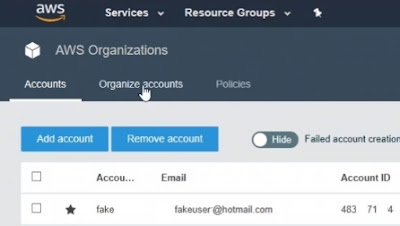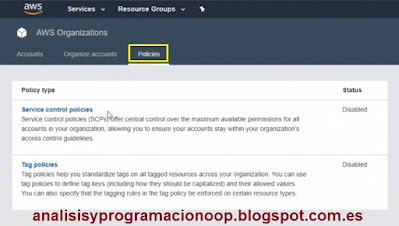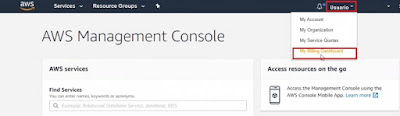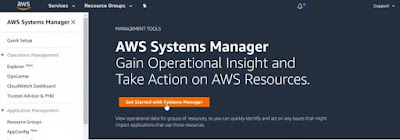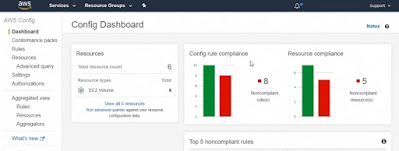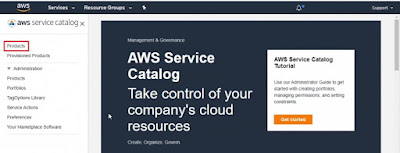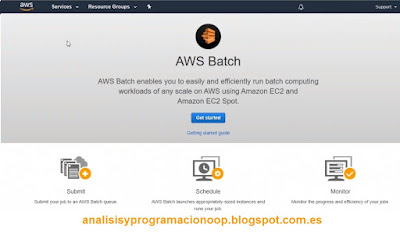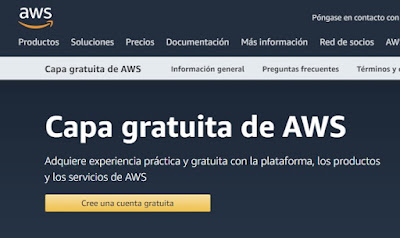AWS Organizations proporciona la administración central de cuentas, y se puede delegar el acceso a los recursos en todas las cuentas de AWS.
2.1 Organizaciones de AWS
Podemos configurar las organizaciones de AWS para permitir la administración centralizada de múltiples cuentas de AWS. Una empresa más grande podría usar varias cuentas de AWS donde podría haber una para cada región o cada unidad de negocios, cada proyecto o incluso cada compañía subsidiaria bajo el paraguas de una compañía matriz. Así que realmente estamos hablando de administrar múltiples cuentas de AWS en una ubicación centralizada.
2.2 Visualización de organizaciones de AWS
Después de configurar AWS Organizations, de modo que hayamos vinculado varias cuentas de AWS, podemos verlo desde ambas perspectivas: desde la cuenta maestra raíz que inicialmente configuramos la organización. También podemos verlo desde la perspectiva de las cuentas de AWS que se han unido a la organización.
Para administrar las cuentas, vamos a la consola de AWS y ponemos AWS Organizations
Aquí más información
2.3 Políticas de control de servicio
Las políticas de control de servicios, o SCP, son un tipo de política con la que podemos trabajar utilizando las organizaciones de AWS.
Consola → AWS Organizations → Policies
2.4 Visual Studio AWS Explorer y varias cuentas
Podemos descargar, instalar y usar Visual Studio 2019 Community Edition de forma gratuita.
Desde el IDE de Visual Studio 2019 Community Edition elegimos View → AWS Explorer
Aquí más información
2.5 Facturación consolidada
Después de agregar varias cuentas de AWS a una organización de AWS, la facturación se consolida automáticamente.
Aquí más información
2.6 Administración de sistemas de AWS
AWS Systems Manager es una forma centralizada en la nube de AWS de que puede administrar cosas como sistemas operativos que se ejecutan dentro de instancias y aplicaciones de EC2, e incluso el parcheo de ese tipo de elementos.
Consola → systems manager
2.7 Configuración de AWS Config
A medida que utilicemos los servicios de AWS cada vez más, encontraremos la necesidad de monitorizar de forma centralizada posibles problemas de seguridad, esencialmente, un informe sobre el cumplimiento de normativas. Una forma de hacerlo es con AWS Config.
Consola → Config
Aquí más información
2.8 Catálogo de servicios de AWS
El Catálogo de servicios de AWS, como su nombre lo indica, es una lista preconfigurada de servicios de IT de AWS, también llamados paquetes de aplicaciones, que los usuarios pueden usar en el entorno de AWS. Entonces, ya sea que estemos hablando de la implementación de instancias EC2 o instancias de bases de datos RDS o aplicaciones personalizadas, todo esto se puede controlar a través de la interfaz de AWS Service Catalog. Lo primero que debemos saber es que una pila de aplicaciones, que tiene opciones de configuración para implementar aplicaciones, también se denomina producto cuando se trata del Catálogo de servicios. Y podemos agrupar productos en lo que se llama cartera.
Consola → Service Catalog → (Panel izquierdo) Products → (botón) Get Started → (botón) Upload New Product
Aquí más información
2.9 Lotes de AWS
AWS Batch permite ejecutar tipos de trabajos por lotes en instancias EC2 que alojan contenedores Docker. Y es una buena idea considerar el uso de instancias de Spot para ahorrar en cargos si la ejecución de los trabajos por lotes será esporádica y no continua.
Consola → Batch → (botón ) Get started → compute environments → create Environment
Aquí más información